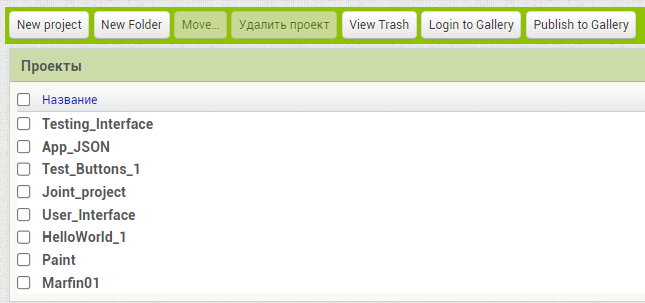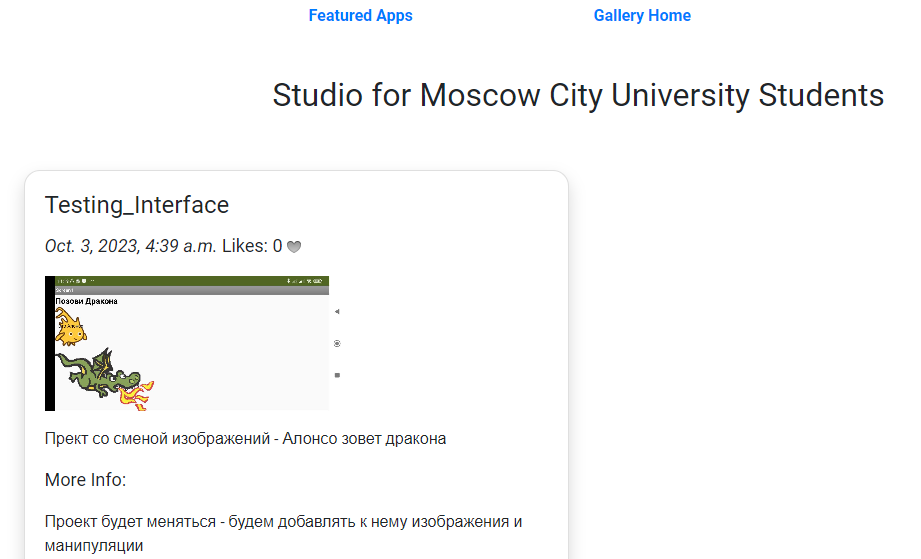Как поделиться своим приложением App Inventor: различия между версиями
Материал из Поле цифровой дидактики
Patarakin (обсуждение | вклад) (Новая страница: «{{Scripting Tutorials |Description=Мы создали новое мобильное приложение в среде App Inventor и хотим им поделиться с окружающими |Field_of_knowledge=NetSci, Информатика, Интернет вещей |FieldActivity=Innovative Designer |Возрастная категория=8 |Environment=App Inventor }} ; Источник рецепта: : http://appinventor.mit.edu/explore/ai2...») |
Patarakin (обсуждение | вклад) |
||
| (не показана 1 промежуточная версия этого же участника) | |||
| Строка 6: | Строка 6: | ||
|Environment=App Inventor | |Environment=App Inventor | ||
}} | }} | ||
== Рецепт 1 == | |||
; Источник рецепта: | ; Источник рецепта: | ||
: http://appinventor.mit.edu/explore/ai2/share.html | : http://appinventor.mit.edu/explore/ai2/share.html | ||
# Choose File | Export selected project (.aia) to my computer to export the source code (blocks) for your project. The source code downloads in an .aia file. | |||
## If you send it to a friend, they can open it with File | Import selected project from my computer. One tip! Some email systems will reject .aia files, so it is better to link to your files on an online drive. | |||
## Какой-то пока кривой план с обменом по почте | |||
== Рецепт 2 == | |||
=== Зарегистрироваться в галерее === | |||
[[Файл:Login galley.png]] | |||
Сделали проект доступным для поиска внутри сайта [[App Inventor]] | |||
=== Разместить проект в студии MCU Students === | |||
* Создали галерею для участников из [[:Category:UserMGPU]] | |||
** Разместили проект в https://gallery.appinventor.mit.edu/s/MGPU_Mobile_Apps/ | |||
[[Файл:MSU Gallery.png]] | |||
Текущая версия на 13:43, 3 октября 2023
| Описание | Мы создали новое мобильное приложение в среде App Inventor и хотим им поделиться с окружающими |
|---|---|
| Область знаний | NetSci, Информатика, Интернет вещей |
| Область использования (ISTE) | Innovative Designer |
| Возрастная категория | 8
|
| Поясняющее видео | |
| Близкие рецепту понятия | |
| Среды и средства для приготовления рецепта: | App Inventor |
Рецепт 1
- Источник рецепта
- http://appinventor.mit.edu/explore/ai2/share.html
- Choose File | Export selected project (.aia) to my computer to export the source code (blocks) for your project. The source code downloads in an .aia file.
- If you send it to a friend, they can open it with File | Import selected project from my computer. One tip! Some email systems will reject .aia files, so it is better to link to your files on an online drive.
- Какой-то пока кривой план с обменом по почте
Рецепт 2
Зарегистрироваться в галерее
Сделали проект доступным для поиска внутри сайта App Inventor
Разместить проект в студии MCU Students
- Создали галерею для участников из Category:UserMGPU
- Разместили проект в https://gallery.appinventor.mit.edu/s/MGPU_Mobile_Apps/